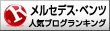自作PCに記録用SSD(M.2)を増設
先日組んだ自作PCは
OS用の256GBのM.2しか搭載していませんでした。
Cドライブの容量が結構消費が激しいため、
さすがに記録用にも一つ欲しいと思い、購入に踏み切りました。
選んだのはこちら。
税込み送料込みで¥8980!!
増設はいたって簡単!
マザーボードのスロットに差し込んで終了!
M.2は発熱が激しいとのうわさがあるので、
別売りで手軽に取り付け可能なヒートシンクを
装着しました。
PCが認識しないトラブル発生!
ここで、少し想定はしていましたが、
案の定トラブルが発生しました。
PCのほうがこのSSDを認識してないんです。
PCのデバイスマネージャーを開くと、
一応ディスクドライブに登録されていました。
「あれ?」と思い、ふと思い出しました。
そういえば、
フォーマットしてドライブの割り当てを
やらないと認識しないんだっけ?
私、Win10は先日変更したばかりのド素人でして、
なにからなにまでよくわかっていないんです。
すかさずネットでリサーチしました。
ディスクの管理での操作が必要
一番左下のウィンドウズボタンを右クリックすると
いろいろな項目が出てきます。
システム、デバイスマネージャー、などなど。
その中に「ディスクの管理」という項目があって
こちらでドライブの割り当てが可能のようです。

すると下のように「ディスクの管理」画面が現れます。

ここで増設した記憶用ドライブを選んで
ドライブ割り当てをして、同時にフォーマットすれば
無事にPCが認識するようになります。
(エクスプローラーのCドライブの下に現れてくれます)
因みに私のPCでは、今回増設したSSDはEドライブとなりました。
追加SSD(M.2)の気になる速度
毎度のことながら、
増設したSSDの速度を
CrystalDiskMarkで測ってみました。

十分ですね!!
それにしても、512GBのSSDが
送料込み¥8980とは、時代も変わったものですね。
何年か前なんか、512GBのSSDだと
3~4万円してたのに。。。
とりあえずこれで、容量不足に悩むことはないでしょう。